أفضل 10 نصائح لصفحات Apple في عام 2021
تعد Apple Pages أداة رائعة لمعالجة النصوص لنظامي التشغيل iOS و macOS تتيح لك كتابة مقالات بسيطة أو إعداد روائع مرئية كاملة باستخدام أداة واحدة كاملة. Pages مليء بالنصائح والحيل الفريدة والبسيطة لمساعدتك في إنشاء مستندات مذهلة بسرعة.
تنطبق الإرشادات الواردة في هذا الدليل على الإصدار 8.0 و 7.3 و 7.2 من Apple Pages.
01
من 10
تتبع عدد الكلمات الخاصة بك بسرعة

يعد تتبع عدد الكلمات من أفضل الطرق لتتبع تقدمك. تجعل الصفحات من السهل القيام بذلك ؛ انقر عرض>إظهار عدد الكلمات لرؤية المتتبع أسفل شاشة الصفحات.
02
من 10
تتبع التغييرات التي تم إجراؤها على المستند الخاص بك

هل تشارك المستندات مع فريق؟ يمكنك استخدام ميزة "تعقب التغييرات" لمعرفة مكان إجراء التغييرات بسهولة من أجل التعاون السلس في مستنداتك.
لتعقب التغييرات في مستند ، انقر فوق يحرر > تعقب التغيرات. الآن ، سيتم تعقب جميع التغييرات التي تم إجراؤها على مستند Pages الخاص بك وعرضها في شريط الأدوات أعلى المستند.
03
من 10
تخصيص شريط أدوات صفحاتك بسهولة

سواء كنت كاتبًا أو مصممًا ، يمكن تخصيص Pages لتلائم سير العمل ومتطلبات المشروع مع بعض التعديلات البسيطة. شريط أدوات Pages ، على سبيل المثال ، يمكن تخصيصه باستخدام عناصر التحكم والأدوات المحددة التي تحتاجها.
انقر رأي > تخصيص شريط الأدوات. هنا ، يمكنك إضافة أو إزالة أو تغيير الأدوات المتاحة على شريط الأدوات الخاص بك ببساطة عن طريق السحب والإفلات.
هل تريد إظهار الرمز على شاشة الصفحات الخاصة بك فقط؟ انقر على تبين مربع القائمة المنسدلة في الجزء السفلي من شاشة التخصيص وانقر فوق رمز فقط.
04
من 10
أضف أشكالًا مخصصة إلى مكتبة صفحاتك
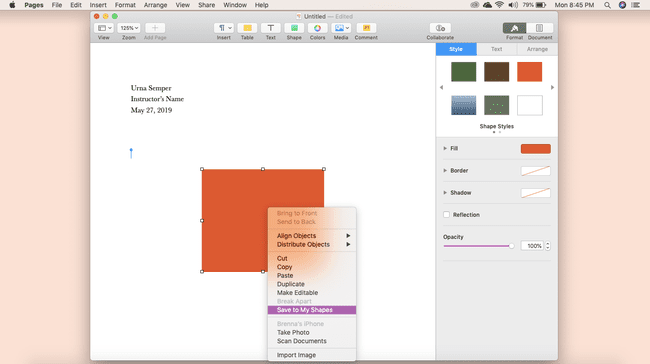
تعتبر الأشكال رائعة لإنشاء عناصر مرئية مثل الرسوم البيانية ووسائل الشرح والمزيد في مستند Pages الخاص بك. إذا قمت بإنشاء شكل ترغب في الاحتفاظ به للاستخدام في المستقبل ، فأضفه إلى مكتبة الأشكال المخصصة الخاصة بك.
لإضافة شكل مخصص إلى مكتبتك ، قم بإنشاء الشكل الخاص بك ، اضغط السيطرة + انقر، ثم اضغط حفظ في الأشكال الخاصة بي. يمكنك أيضا تسميته.
لعرض كافة الأشكال المخصصة الخاصة بك ، انقر فوق الأشكال وانتقل حتى تجد الأشكال الخاصة بي. هنا ، ستجدهم جميعًا محفوظين للاستخدام في المستقبل.
05
من 10
اختر قالبًا افتراضيًا لإنشاء مستند سهل
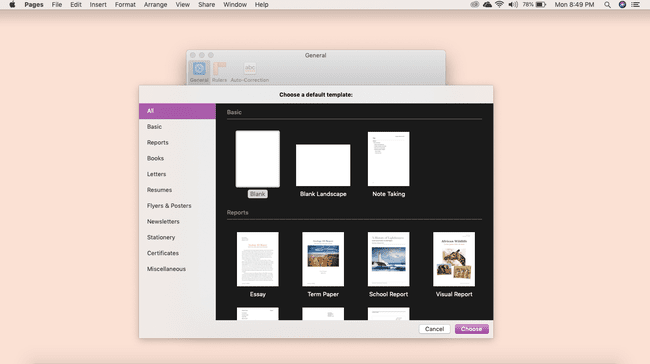
إذا كان هناك نوع مستند تستخدمه كثيرًا ، فقم بتعيين قالبك الافتراضي حتى تتمكن من بدء عملك بشكل أسرع.
افتح Pages وانقر فوق الصفحات > التفضيلات،ثم اضغط استخدم القالب، والذي سيختار القالب الفارغ تلقائيًا. إذا كنت ترغب في استخدام نموذج آخر ، انقر فوق تغيير القالب.
06
من 10
تخصيص إعدادات التصحيح التلقائي الخاصة بك

هل لديك اسم نشاط تجاري يتم إعادة تبطينه دائمًا بالتصحيح التلقائي؟ يمكنك تخصيص إعدادات التصحيح التلقائي في Pages لتجنب إجراء هذه التغييرات مرارًا وتكرارًا.
انقر الصفحات > التفضيلات > تصحيح تلقائي. هنا ، يمكنك الإضافة إلى قائمة الكلمات التي تم تجاهلها وتغيير قواعد الكتابة بالأحرف الكبيرة وغير ذلك الكثير لتناسب تفضيلاتك.
07
من 10
أضف ارتباطات تشعبية إلى مستند صفحاتك

هناك بعض النصائح التي تبرز عن البقية عند إنشاء المستندات ، بما في ذلك كيفية الإضافة الارتباطات التشعبية إلى مستند Pages الخاص بك. ما عليك سوى تحديد النص الذي ترغب في ربطه ، ثم النقر فوق صيغة > إضافة رابط. يمكنك الارتباط بصفحات الويب ورسائل البريد الإلكتروني والإشارات المرجعية بهذه الطريقة.
08
من 10
رتب صورك بسهولة

يتطلب إنشاء المستندات المرئية مثل الرسائل الإخبارية أو النشرات صورًا ويمكنك ترتيبها لتناسب تفضيلات التصميم الخاصة بك على أفضل وجه.
للقيام بذلك ، قم بتحميل الصورة (الصور) التي ترغب في العمل بها ، ثم انقر فوق رتب في شريط الأدوات الأيمن. هنا ، يمكنك تغيير الحجم والمحاذاة والتفاف النص وما إلى ذلك.
يمكنك أيضًا سحب وإسقاط صورتك عبر النص - سيتحرك النص لاستيعابها.
09
من 10
تصغير حجم ملف المستند

قد يتم تقليل حجم المستندات الكبيرة التي تتضمن صورًا أو مقاطع فيديو عالية الجودة داخل Pages لمنع التضحية بأي من المحتوى المهم الخاص بك.
لتقليل الحجم الكلي لملفك ، انقر فوق ملف > تصغير حجم الملف، ثم حدد التعديلات الصحيحة التي تريد إجراؤها. يمكنك تصغير حجم الصور الكبيرة وإزالة الأجزاء المقطوعة من الفيديو والصوت والمزيد.
10
من 10
احفظ مستند الصفحات كملف Word
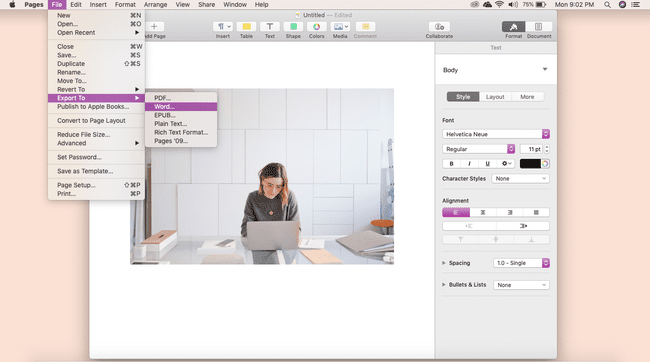
جاهز لتقديم منتجك النهائي؟ هذا مجال آخر تتفوق فيه الصفحات. يمكنك حفظ مستنداتك كملفات Word لتسهيل مشاركتها.
انقر ملف > تصدير الى > كلمة > التالي. قم بتسمية المستند الخاص بك ، واحفظه في مكان خاص ، ثم انقر فوق يصدر. ستتمكن من العثور على مستند Word الجديد في ملفاتك.
قبل إغلاق المستند ، تأكد من تصديره إلى Word بشكل صحيح. إذا لم تقم بذلك ، فإنك تخاطر بفقدان المستند بالكامل. إنها ممارسة رائعة لحفظ عملك فيها تنسيق الصفحات كنسخة إحتياطية.
